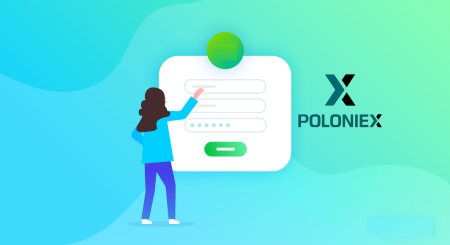Kuidas Poloniexi maaklerisse sisse logida
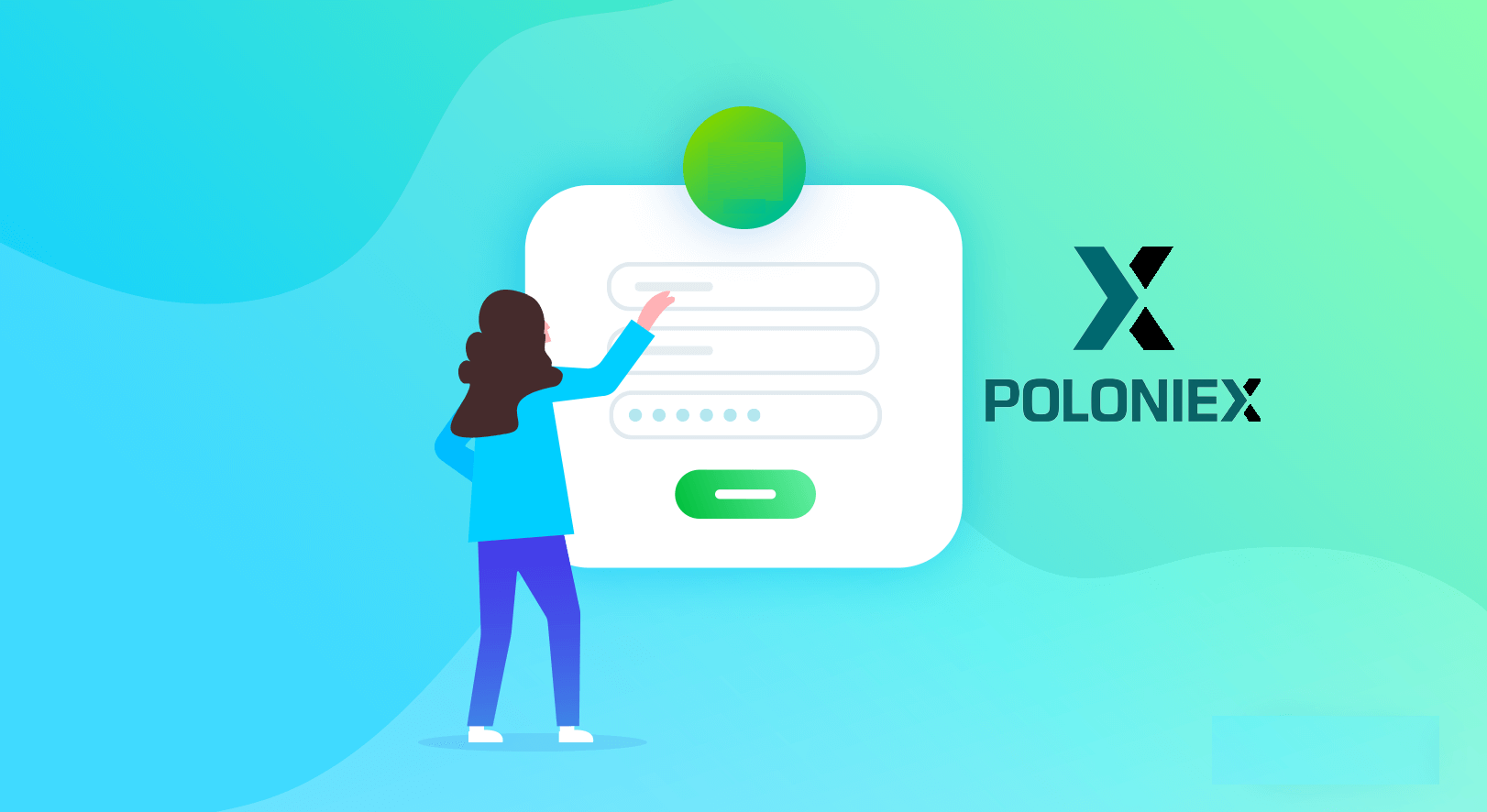
- Keel
-
English
-
العربيّة
-
简体中文
-
हिन्दी
-
Indonesia
-
Melayu
-
فارسی
-
اردو
-
বাংলা
-
ไทย
-
Tiếng Việt
-
Русский
-
한국어
-
日本語
-
Español
-
Português
-
Italiano
-
Français
-
Deutsch
-
Türkçe
-
Nederlands
-
Norsk bokmål
-
Svenska
-
Tamil
-
Polski
-
Filipino
-
Română
-
Slovenčina
-
Zulu
-
Slovenščina
-
latviešu valoda
-
Čeština
-
Kinyarwanda
-
Українська
-
Български
-
Dansk
-
Kiswahili
Kuidas oma Poloniexi kontole sisse logida [PC]
1. Külastage veebisaiti Poloniex.com , valige [Logi sisse]

2. Näete sisselogimislehte:
-
Sisesta oma emaili aadress]
-
Sisesta [ teie parool]
-
Klõpsake kinnitamiseks
-
Klõpsake [Logi sisse]

Nüüd olete lõpetanud poloniexi kontole sisselogimise.
Kuidas oma Poloniexi kontole sisse logida [Mobile]
Logige sisse mobiilirakendusega
1. Avage oma telefoni alla laaditud Poloniex App; ja klõpsake [Settings] .
2. Klõpsake [ Logi sisse]
3. Näete sisselogimislehte:
-
Sisesta oma emaili aadress]
-
Sisesta [ teie parool]
-
Klõpsake kinnitamiseks
-
Klõpsake [Logi sisse]
Logige sisse mobiilse veebiga
1. Külastage veebisaiti Poloniex.com ; ja klõpsake paremas ülanurgas ikooni ;

2. Klõpsake [Logi sisse]

3. Näete sisselogimislehte:
-
Sisesta oma emaili aadress]
-
Sisesta [ teie parool]
-
Klõpsake kinnitamiseks
-
Klõpsake [Logi sisse]

Laadige alla Poloniexi rakendus
Laadige alla Poloniexi rakendus iOS
1. Logige sisse oma Apple ID-ga, avage App Store, seejärel valige paremas alanurgas otsinguikoon; või Klõpsake sellel lingil ja avage see oma telefonis: https://www.poloniex.com/mobile/download/inner

3. Sisestage otsinguribale [ Poloniex] ja vajutage [otsi];Selle allalaadimiseks vajutage [GET] .

Laadige alla Poloniexi rakendus Androidile
1. Avage Google Play, sisestage otsinguribale [Poloniex] ja vajutage [otsi] ; Või klõpsake sellel lingil ja avage see oma telefonis: https://www.poloniex.com/mobile/download/inner

2. Selle allalaadimiseks klõpsake [Install] ;
3. Naaske avakuvale ja alustamiseks avage Poloniexi rakendus .
Korduma kippuvad küsimused
Ma ei pääse oma Poloniex USA kontole juurde
2020. aasta lõpus arenes Poloniex Circle'ist suure investeerimisgrupi toetusel uueks ettevõtteks Polo Digital Assets, Ltd.
Kahjuks ei saanud me globaalsel turul konkurentsivõimeliseks olemiseks kaasata USA kliente spin outi ning me ei saa enam teenindada uusi ega olemasolevaid USA kliente. USA kliendi kriteeriumid on järgmised:
- Kontod, millel on kas praegu või varem sisestatud USA aadress
- Kontod, millel on praegu või varem üles laaditud USA isikut tõendav dokument
- Kontod, mis logivad pidevalt sisse USA IP-aadressidelt
Pange tähele, et USA kliendid said Circle'i kaudu oma varad välja võtta vähemalt 15. detsembrini 2019. Kui te pole veel oma raha välja võtnud, ei saa te seda teha Polo Digital Assets, Ltd kaudu ja Poloniexi tugimeeskond saab seda teha. ei aita sind enam.
Kui teil on oma USA kontot puudutavaid küsimusi, võtke ühendust Circle Poloniex USA toega ja selle meeskonna liige aitab hea meelega. Saate esitada tugipileti koos nende meeskonnaga aadressil https://poloniexus.circle.com/support/ või e-posti aadressil [email protected].
Parooli lähtestamine
Kui soovite oma parooli muuta, minge parooli lähtestamise lehele siin .
Kui küsite uut parooli, saadetakse teile aadressilt [email protected] e-kiri lingiga, mis viib teid lehele, kus teil palutakse määrata uus parool.
Kui teie IP selle perioodi jooksul muutub, siis parooli lähtestamise protseduur nurjub. Kui teil tekib see, keelake oma VPN või mis tahes muu, mis võib teie IP-aadressi ebatavaliselt kiiresti muutuda.
Selle protsessi lõpetamiseks soovitame kasutada Poloniexi töölauaversiooni. Mobiiliveebisaiti värskendatakse praegu ja see ei pruugi lubada lähtestamist täielikult lõpule viia.
Kui te ei saa seda protsessi kasutades oma parooli muuta, võtke abi saamiseks ühendust meie tugimeeskonnaga .
Aeg-ajalt saame kolmandate osapoolte teenustelt loendeid, mis sisaldavad potentsiaalselt ohustatud e-posti aadresse ja paroole. Kuigi need loendid ei ole tavaliselt seotud konkreetselt Poloniexi kasutajatega, hindame neid hoolikalt, et teha kindlaks, kas kliendi kontoteave võib sattuda ohtu. Seejärel rakendame täiendavaid samme kliendi konto kaitsmiseks, näiteks lähtestame ennetavalt tema parooli, kui tuvastame, et tema kontoteave võib sattuda ohtu.
Kui saite hiljuti meilt selle kohta meili, leiate üksikasjad piletilt. Soovitame valida unikaalse turvalise parooli ja lubada oma kontol kahefaktorilise autentimise (2FA), kui see pole praegu lubatud.
Kuidas kasutada 2FA 16-kohalist taastekoodi
Kahefaktorilise autentimise seadistamisel paluti teil salvestada 16-märgiline taastekood ja vastav QR-kood. Neid saab kasutada uue 2FA seadme seadistamiseks. Kui installite oma uude telefoni või tahvelarvutisse rakenduse Authenticator, saate skannida salvestatud QR-koodi või 2FA taastekoodi ja sisestada uuesti oma Poloniexi konto. Selle protsessi jätkamiseks järgige alltoodud samme.
1. Hankige oma varukood, mille salvestasite vanema telefoniga 2FA seadistamise ajal. Sellel dokumendil on taastevõti, mida saate nüüd kasutada Poloniexi konto taastamiseks oma rakenduses Authenticator.

2. Peate oma autentimisrakenduses uuesti lisama Poloniexi konto ja kas käsitsi sisestama 16-kohalise taastevõtme või skannima rakenduse abil vöötkoodi.

Nüüd saate jätkata oma Authenticatori kasutamist Poloniexisse sisselogimiseks.

"Vale kood" 2FA tõrkeotsing
Toimingud kahefaktorilise autentimisega vigade "Vale kood" parandamiseks
Vigade "Vale kood" levinuim põhjus on see, et teie seadmes olevat aega ei sünkroonita õigesti. Veendumaks, et teie Google Authenticatori rakenduses on õige aeg, järgige allolevaid oma operatsioonisüsteemi juhiseid.
Androidis:
- Avage rakenduse Google Authenticator peamenüü
- Valige Sätted
- Valige koodide ajaparandus
- Valige Sünkrooni kohe

Järgmisel ekraanil kinnitab rakendus, et kellaaeg on sünkroonitud, ja nüüd peaksite saama sisselogimiseks kasutada kinnituskoode.
iOS-is (Apple iPhone):
- Avage Seaded – see on teie telefoni süsteemiseaded, mitte rakenduse Authenticator seaded.
- Valige Üldine
- Valige Kuupäev Kellaaeg
- Luba Määra automaatselt
- Kui see on juba lubatud, keelake see, oodake mõni sekund ja lubage uuesti

Kahefaktorilised koodid – vajavad lähtestamist
Kui olete juba oma seadmes aja sünkrooninud ja ei leia oma 2FA varukoodi, peate edasise abi saamiseks ühendust võtma meie tugitiimiga .
Kiire 2FA lähtestamise saamiseks võtke meiega ühendust ja edastage oma konto kohta võimalikult palju teavet. Teave teie viimaste sissemaksete, tehingute, saldode ja kontotegevuse kohta on teie isiku kinnitamisel väga kasulik.
- Keel
-
ქართული
-
Қазақша
-
Suomen kieli
-
עברית
-
Afrikaans
-
Հայերեն
-
آذربايجان
-
Lëtzebuergesch
-
Gaeilge
-
Maori
-
Беларуская
-
አማርኛ
-
Туркмен
-
Ўзбек
-
Soomaaliga
-
Malagasy
-
Монгол
-
Кыргызча
-
ភាសាខ្មែរ
-
ລາວ
-
Hrvatski
-
Lietuvių
-
සිංහල
-
Српски
-
Cebuano
-
Shqip
-
中文(台灣)
-
Magyar
-
Sesotho
-
Malti
-
Македонски
-
Català
-
забо́ни тоҷикӣ́
-
नेपाली
-
ဗမာစကာ
-
Shona
-
Nyanja (Chichewa)
-
Samoan
-
Íslenska
-
Bosanski
-
Kreyòl